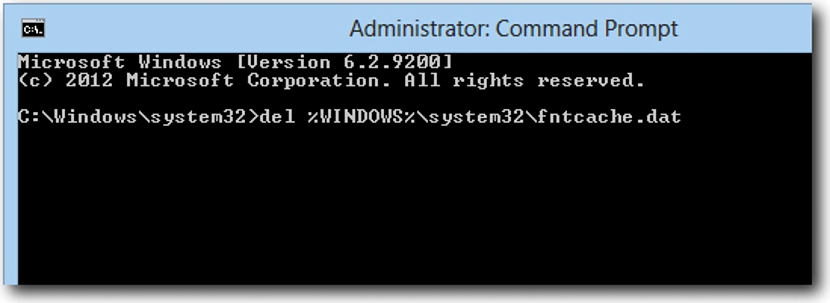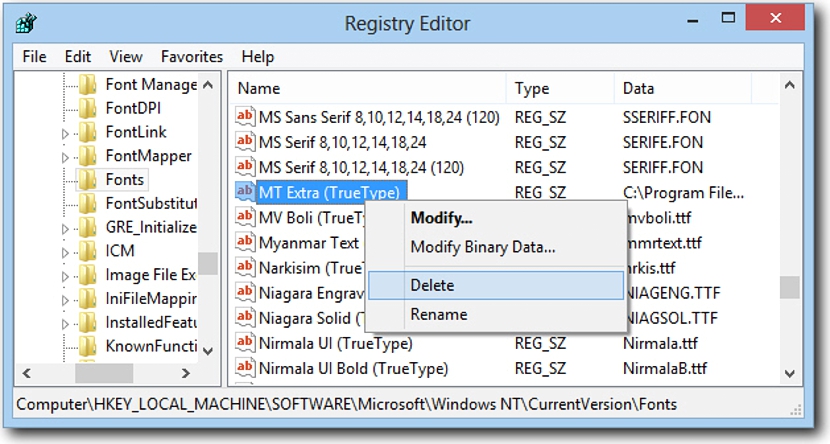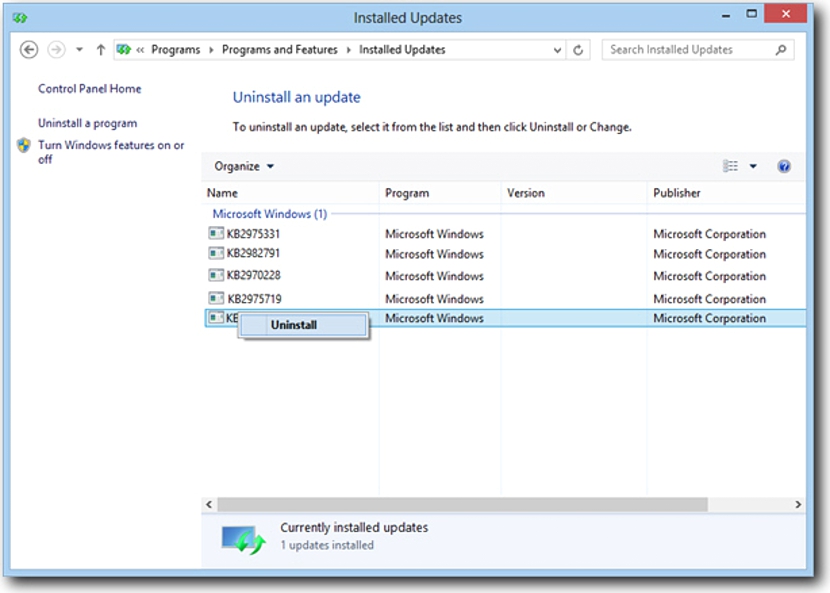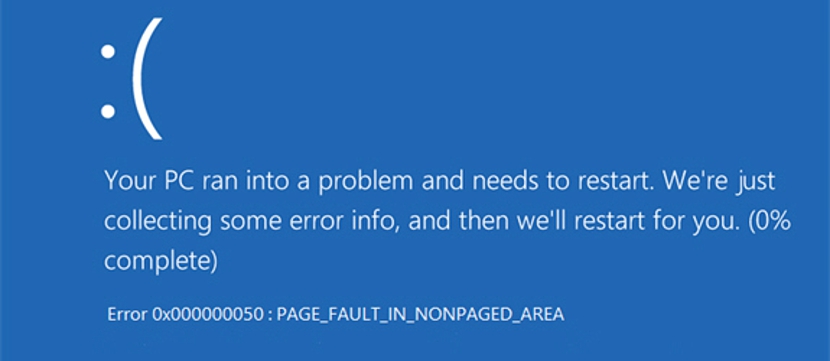
Hace poco Microsoft llegó a proponer unas cuantas actualizaciones para Windows 8.1 y Windows 7, las cuales teóricamente tenían la intención de mejorar la seguridad y privacidad de sus usuarios.
Lastimosamente estas actualizaciones del mes de agosto propuestas por Microsoft no surtieron el efecto deseado, provocando errores que ahora mismo muchas personas podrían estar sufriendo de ellos. El aparecimiento de la «Pantalla Azul de la Muerte» es lo que se llegó a evidenciar en primera instancia con Windows 8.1, existiendo otros cuantos problemas de reinicio que también se hicieron presentes en Windows 7, siendo el motivante para que Microsoft las retire del respectivo canal. Si tienes este tipo de problemas te recomendamos seguir unos cuantos trucos que se han sugerido en la web, los cuales te podrían llegar a ayudar a recuperar el sistema operativo sin necesidad de tener que volver a instalarlo en el ordenador.
Iniciando Windows 8.1 «en Modo Seguro»
El truco que te mencionaremos a continuación contempla iniciar Windows 8.1 en su «Modo Seguro»; esto es lógico y quizá ya lo presentiste, pues si la pantalla azul de la muerte llegó a aparecer (también conocida como el pantallazo azul), la misma no te dejará ingresar al sistema operativo para poder restaurarlo eficazmente.
Te aconsejamos que sigas los siguientes pasos secuenciales para que puedas intentar recuperar a tu sistema operativo y así, evitar tener que formatear el disco duro y posteriormente reinstalar todo de nuevo.
1. Ingresar al modo seguro en Windows 8.1
Pues bien, si al reiniciar Windows 8.1 aparece inmediatamente la pantalla azul de la muerte, quizá sea un poco difícil ingresar al «Modo Seguro»; Microsoft ha sugerido que reinicies el ordenador y que te detengas el instante en el que se solicita «logearte» con las respectivas credenciales. En ese momento debes mantener presionada la tecla «Shift» y posteriormente hacer clic en el icono de «apagado» para seleccionar la opción de «reiniciar«. Con esta tarea, el equipo se reiniciará y mostrará unas cuantas opciones, debiendo elegir de entre ellas a la que dice «Modo Seguro».
2. Utilizar nuestra ventana terminal de comandos
Una vez que hayas ingresado a Windows 8.1 en «Modo Seguro», ahora debes abrir una ventana «terminal de comandos»; ello quiere decir que debes utilizar la combinación de teclas «Win + X» y posteriormente elegir al «cmd» con permisos de administrador; una vez hecho ello deberás escribir el siguiente comando.
del %WINDOWS%system32fntcache.dat
3. Reiniciar Windows 8.1
Luego de haber eliminado el archivo que sugerimos anteriormente en el «Modo Seguro de Windows 8.1» ya tendrás la posibilidad de reiniciar al sistema operativo de forma normal. De todas maneras, el problema persistirá, debiendo ingresar al «Registro de Windows» para eliminar unas cuantas «fuentes» que podrían estar provocando el problema. Para ello, Microsoft recomienda que te dirijas hacia la clave que propondremos a continuación y que a la misma, le hagas una copia de seguridad (exportandola).
HKEY_LOCAL_MACHINESOFTWAREMicrosoftWindows NTCurrentVersionFonts
4. Eliminar algunas «fuentes» desde el «registro de Windows»
Una vez que nos encontremos en la ruta que sugerimos anteriormente dentro de «Registro de Windows», tendremos que eliminar a aquellas fuentes que se encuentren identificadas como «C:Programa Files…» y también a las del tipo OTF.
5. Abrir a la terminal de comandos
Nuevamente debemos abrir una terminal de comandos como lo sugerimos anteriormente (con permisos de administrador) y posteriormente, colocar la siguiente línea para eliminar al archivo que provoque problema.
del %WINDOWS%system32fntcache.dat
6. Ingresar al «Panel de Control» de Windows 8.1
Una vez que hayamos procedido de acuerdo a lo que indicamos en los pasos anteriores, ahora sólo restará tener que ingresar hacia el «Panel de Control»; allí solamente tendremos que ubicar a las «actualizaciones instaladas» y disponernos posteriormente a desinstalar a aquellas que Microsoft consideró erróneas, siendo estas: KB2982791, KB2970228, KB2975719 y KB2975331.
7. Integrar nuestra copia de seguridad de las «fuentes» respaldadas
A las fuentes que respaldamos anteriormente y que las ubicamos en algún sitio seguro dentro de nuestro disco duro ahora las tendremos que recuperar; solamente debemos seleccionar a las mismas con el botón derecho del ratón y del menú contextual elegir la opción que dice «Mezclar«.
8. Reiniciar a Windows 8.1
Prácticamente se ha terminado con todo el proceso de restauración, debiendo únicamente reiniciar al sistema operativo, mismo que ya no mostrará ningún tipo de error debido a que se ha eliminado de forma manual, las actualizaciones del mes de agosto propuestas por Microsoft.
A pesar de que el método se ha sugerido para Windows 8.1, Microsoft ha sugerido que el mismo también es válido para quienes hayan tenido problemas en Windows 7, aunque con determinadas modificaciones en algunos de los pasos sugeridos.